Як завантажити iPhone WhatsApp повідомлення / контакти з iCloud і відновити їх на Mac
"Я несподівано видалив повідомлення iPhone WhatsAppпісля натискання неправильної кнопки. Усі розмови були втрачені. У мене було резервне копіювання файлів на iCloud, і мені потрібно відновити їх на своєму Mac. Хтось мені розповідає, як це зробити витягнути повідомлення WhatsApp з iCloud на Mac?
"Я втратив повідомлення WhatsApp на своєму iPhone після iOSоновлення. Це стосується роботи і є для мене вирішальним. Я створив резервну копію даних iPhone за допомогою iCloud раніше, як я можу отримати дані WhatsApp на Mac OS з iCloud? "
Приємно спілкуватися на WhatsApp, надсилаючицікаві фотографії / відео для ваших друзів та родин із вашим iPhone. Але втрата даних може трапитися у всіх. Ви не зрозумієте, наскільки важливими є файли резервного копіювання, якщо ви їх не втратили. Якщо у вас є резервне копіювання даних iPhone за допомогою iCloud, ви можете відновити файли з iCloud. Все, щоб було добре, тут вам представлено найкраще рішення про те, як завантажити iPhone Файли WhatsApp з iCloud та відновлення їх на Mac.
Tenorshare UltData розроблений спеціально для Macкористувачі можуть відновити контакти WhatsApp, повідомлення, відео, історію чатів та інші файли на iPhone з резервної копії iCloud. Завантажити резервну копію iCloud легко і вибірково відновити дані WhatsApp з резервної копії iCloud без перезаписаних даних. Ви навіть можете відновити дані WhatsApp з iCloud без вашого iPhone під рукою. Це програмне забезпечення повністю сумісне з iOS 12/11/10 / 9.3 / 9 /8.3/8.2/8 та підтримує Mac OS X EI Captain, 10.10 Yosmite, 10.9 Marvericks, 10.8, 10.7, 10.6, 10.5.
Як використовувати UltData для відновлення файлів WhatsApp з iCloud
З цим відновленням даних iPhone для Mac це "sніколи не пізно відновити контакти iPhone, повідомлення, історію з iPhone iSloud на Mac. Ось кроки відновлення даних iPhone WhatsApp для Mac. Дотримуйтесь посібника, потім поверніться файли з iCloud. Завантажте відновлення даних iPhone для Mac та встановіть його.
Крок 1: Увійдіть до облікового запису iCloud
Виберіть режим "Відновити дані з резервної копії iCloudфайл ". Коли з'явиться наступний інтерфейс, введіть свій рахунок iCloud і пароль, потім натисніть кнопку" Увійти ". Ви також можете натиснути" Ярлик ярлика ", щоб це програмне забезпечення дозволило виявити рахунок iCloud і автоматично входити в iCloud.

Крок 2. Завантажте та скануйте файли резервного копіювання iCloud
Після входу в обліковий запис iCloud перераховані всі файли резервного копіювання. Виберіть файли резервної копії WhatsApp і натисніть "Далі", щоб завантажити цей файл резервної копії.

Крок 3: Попередній перегляд та відновлення втрачених даних WhatsApp
Виберіть файли WhatsApp, які потрібно відновити танатисніть "Відновити", щоб зберегти їх на вашому Mac. Текстовий файл буде збережено у .xls, .txt та .xlm, контакти можна зберегти у форматі .vcf / vCard, медіа-файли зберігатимуться у оригінальних форматах.
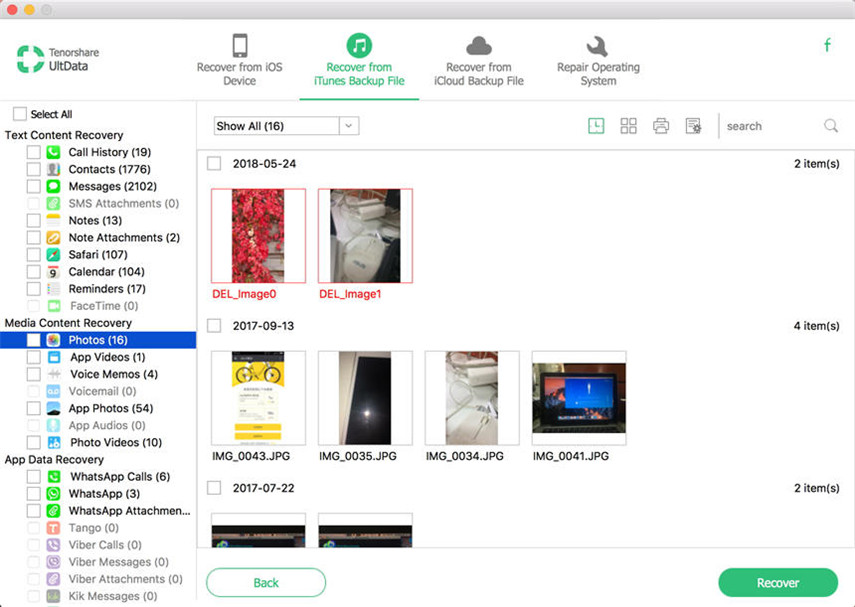
Просто приходьте, щоб надати UltData безкоштовну пробну версію. Більше не виникайте проблем із втратою даних. Для отримання додаткової інформації про те, як витягнути повідомлення WhatsApp, контакти з iPhone, iPad, iPod, зверніться до https://www.tenorshare.com/iphone-data/how-to -restore-delete-iphone-whatsapp-messages-and-kontakti.html.


![[Solved] Whatsapp Контакти не відображаються на Android / iPhone](/images/whatsapp-tips/solved-whatsapp-contactsnot-showing-on-androidiphone.jpg)


![[iOS 12 Supported] Як витягувати фотографії, відео, повідомлення WhatsApp, контакти з iCloud з iCloud Extractor Mac](/images/iphone-data/ios-12-supportedhow-to-extract-photos-videos-whatsapp-messages-contacts-from-icloud-with-icloud-extractor-m.jpg)



